Personal Backup to darmowe narzędzie do tworzenia kopii zapasowych plików dla systemu Windows
- Kategoria: Oprogramowanie
Tworzenie kopii zapasowych ważnych plików to coś, co każdy użytkownik powinien ćwiczyć. Nigdy nie wiadomo, kiedy nastąpi awaria lub kiedy trzeba uzyskać dostęp do kopii zapasowych plików z innych powodów.

Personal Backup to darmowe narzędzie do tworzenia kopii zapasowych dla systemu Windows. Och, nie myl tego z tym przez Backblaze ).
Podczas instalacji zobaczysz opcje umożliwiające wybór, czy chcesz włączyć tworzenie kopii zapasowych Thunderbirda i monitorowanie kopii zapasowych w czasie rzeczywistym. Interfejs aplikacji jest podzielony na cztery sekcje: Karta Kopie zapasowe służy do tworzenia zadań i zarządzania nimi, Harmonogramy zawiera wszystkie zaplanowane zadania, Harmonogram zadań wyświetla zadania utworzone w Harmonogramie zadań systemu Windows, który korzysta z Osobistej kopii zapasowej.

Utwórz kopię zapasową
Program Personal Backup ma kreatora kopii zapasowych, który przeprowadzi Cię przez proces tworzenia nowego zadania. Najpierw musisz wybrać katalog, w którym chcesz zapisać kopię zapasową. Może to być dysk twardy, dysk USB, dysk sieciowy lub serwer FTP; kliknij dalej po wybraniu folderu.
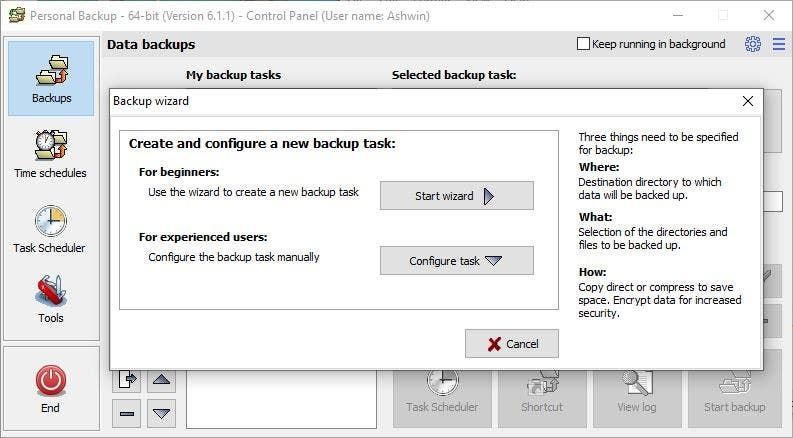
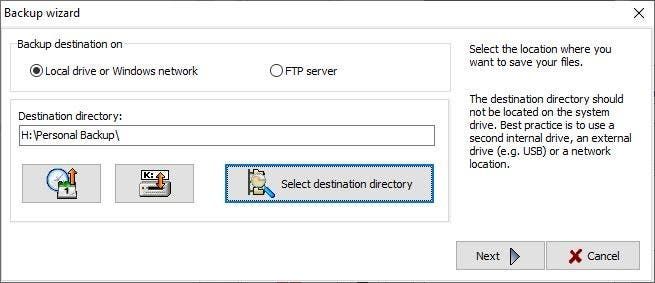
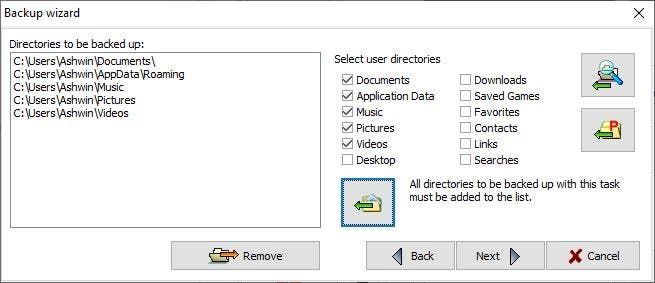
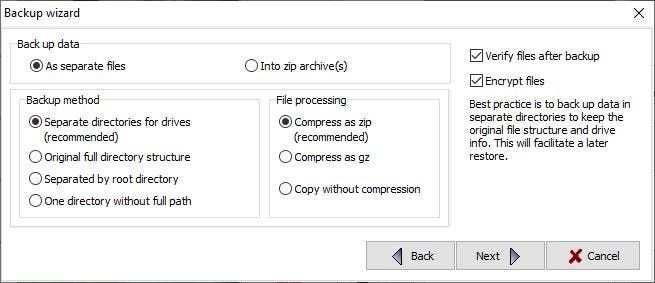
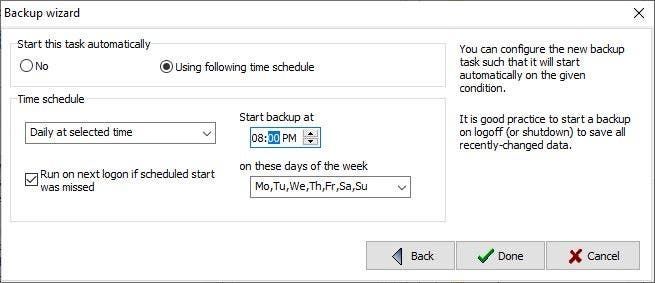
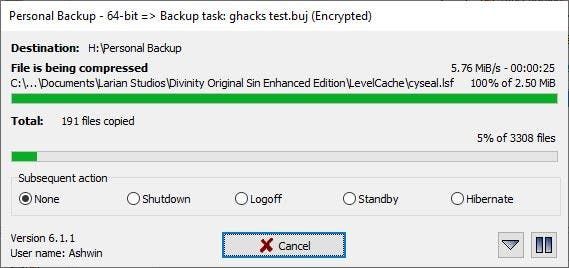
Teraz musisz wybrać pliki i foldery, które chcesz skopiować. Program oferuje szybki wybór katalogów użytkownika, takich jak foldery Dokumenty, Muzyka, Obrazy lub Pulpit. Po prostu zaznacz te, które chcesz, a następnie kliknij ikonę pod listą. Druga ikona z literą P pozwala wybrać foldery znajdujące się w katalogu C: ProgramData. Aby wybrać inne katalogi, użyj ikony z folderem i lupą.
Ostatnim krokiem jest skonfigurowanie ustawień kopii zapasowej. Możesz zapisać dane jako oddzielne pliki lub archiwa. Metodę tworzenia kopii zapasowych można ustawić tak, aby zachować strukturę folderów, oddzielić ją według katalogów lub użyć jednego folderu dla wszystkich plików. Możesz zaoszczędzić miejsce na dysku, wybierając kompresję, np. ZIP lub GZ. Jako środek ostrożności, aby upewnić się, że podczas procesu nie wystąpiły żadne błędy, opcję „włącz weryfikację plików po utworzeniu kopii zapasowej”. Dodaj warstwę zabezpieczeń do kopii zapasowej, wybierając opcję szyfrowania plików za pomocą hasła.
Uwaga : Szyfrowanie i weryfikacja plików zajmuje więcej czasu, ale zabezpiecza dane i zapewnia, że kopie zapasowe plików nie są uszkodzone.
Program Personal Backup może uruchamiać zadanie tworzenia kopii zapasowej automatycznie o wybranej godzinie i dniu lub możesz uruchomić zadanie ręcznie. Nie zapomnij zapisać zadania, nadaj mu nazwę, którą będziesz mógł rozpoznać w przypadku planowania wielu zadań.
Program powinien otworzyć nowe okno, naciśnij przycisk Rozpocznij tworzenie kopii zapasowej, aby rozpocząć proces. Powinno pojawić się małe wyskakujące okienko z postępem tworzenia kopii zapasowej (a następnie zaszyfrowane). Możesz wybrać działanie po utworzeniu kopii zapasowej, które ma zostać podjęte po zakończeniu zadania: zamknięcie / wylogowanie / wstrzymanie / hibernacja komputera lub nic nie rób.
Możesz również tworzyć zadania tworzenia kopii zapasowych ręcznie, ale proces jest nieco inny, ponieważ będziesz to robić w oknie Konfiguruj kopie zapasowe, które jest dość podobne do Panelu sterowania programu. Wspomnę o kilku opcjach, które oferuje.

Foldery, które wybrałeś, są wyświetlane na karcie z podpisem „Katalogi do kopii zapasowej”. Możesz sortować, zmieniać kolejność lub usuwać foldery z tej listy. Jeśli chcesz dodać więcej folderów lub plików, użyj okienka po prawej stronie, aby to zrobić. Przechodząc do karty Ustawienia zadań, tutaj możesz zdefiniować metodę tworzenia kopii zapasowych, ustawienia szyfrowania AES (128/256 bitów). Karta Inne opcje ma ustawienie, które może zsynchronizować katalog kopii zapasowej z miejscem docelowym, co może być przydatne w przypadku, gdy chcesz przywrócić pliki usunięte ze źródła. Na dole tego okna znajdują się jeszcze trzy karty. Pierwszy z nich, podkatalogi, jest przydatny do wykluczania podfolderów z kopii zapasowej. Możesz odfiltrować Pliki i określone formaty plików za pomocą pozostałych dwóch zakładek.
Przywracanie kopii zapasowej
Karta Narzędzia umożliwia przywrócenie utworzonej kopii zapasowej. Może się to wydawać zagmatwane, ale gdy się do tego przyzwyczaisz, jest to całkiem łatwe. Wróćmy na sekundę do zakładki Kopie zapasowe. Kliknij dwukrotnie zadanie kopii zapasowej, które chcesz przywrócić (np. Przywracanie dokumentów), okno zadania kopii zapasowej powinno się otworzyć. Zamknij to. Dlaczego to zrobiliśmy? Cóż, w ten sposób można ustawić „bieżące zadanie”, które musimy przywrócić.

Teraz przejdź do Narzędzia> Przywróć i wybierz „Nowe zadanie”; otworzy się nowe okno, to jest ekran Przywróć kopię zapasową. Pole „Przywróć z” powinno już mieć zaznaczoną lokalizację „bieżącego zadania”, dlatego poprzedni krok był konieczny. Podobnie, pole „przywróć do” będzie miało wstępnie wybraną lokalizację, ale w razie potrzeby możesz ją zmienić. Skonfiguruj inne ustawienie, takie jak dekompresuj, wybierz, czy chcesz przywrócić nowe pliki, czy je zastąpić. Istnieje możliwość zapisania zadania przywracania wraz z jego niestandardowymi ustawieniami, jeśli zechcesz go użyć w przyszłości.

Kliknij przycisk „Pokaż wybrane pliki i rozpocznij przywracanie”, a program wyświetli kopię zapasową, którą chcesz przywrócić. Jeśli masz więcej niż jedno zadanie zapisane w tym samym folderze, wybierz to, które chcesz przywrócić i kliknij „Tak”, aby rozpocząć proces. Osobista kopia zapasowa powinna przywrócić pliki do folderu źródłowego.
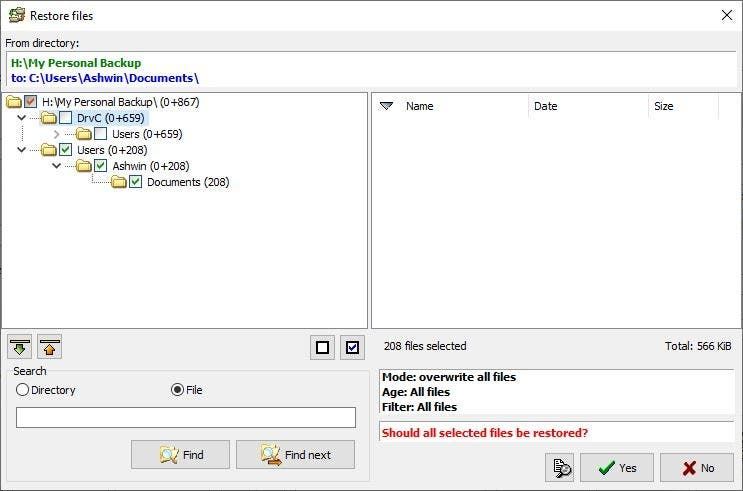
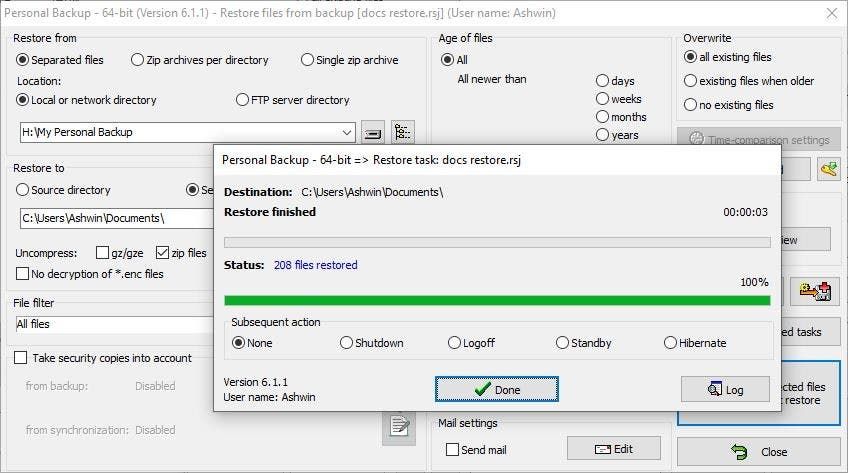
Karta Narzędzia zawiera również opcje weryfikacji plików, czyszczenia folderu kopii zapasowych i przeglądania dziennika zadania.
Zwróć uwagę na ikonę koła zębatego w prawym górnym rogu interfejsu? To jest menu Narzędzia. Można go używać do konfigurowania harmonogramów tworzenia kopii zapasowych, tworzenia kopii zapasowych na innym koncie lub tworzenia kopii zapasowych Thunderbirda. W tym miejscu można uzyskać dostęp do monitorowania kopii zapasowej w czasie rzeczywistym, które jest przydatne do automatycznego tworzenia kopii zapasowych plików i folderów po wprowadzeniu zmiany (nazwa pliku, atrybut, rozmiar, czas ostatniego odczytu lub zapisu).
Opcja „Zewnętrzny program przywracania” to kolejny sposób na przywrócenie kopii zapasowej, ale jest to nieco skomplikowane, możesz przeczytać oficjalną dokumentację, jeśli jesteś zainteresowany.
Uwaga: początkowo korzystałem ze starszej wersji programu. Wtedy odkryłem, że Personal Backup ma wbudowane narzędzie do aktualizacji, które może pobrać aktualną wersję, usunąć poprzednie pobranie i zweryfikować, czy pobrany plik przy użyciu MD5 lub SHA256 ma wartości. Po pobraniu używa procesu „szybkiej aktualizacji”, aby nadpisać poprzednią wersję jednym kliknięciem.

Program dostępny jest w wersji przenośnej, którą można uruchomić z pendrive'a. Odkładając na bok nieco mylącą metodę przywracania, Personal Backup wykonuje znakomitą robotę tworzenia kopii zapasowych plików i folderów.
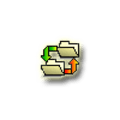
Osobista kopia zapasowa
Dla Windowsa
Pobierz teraz